ตั้งค่าและบันทึกบัญชี สินค้าคงเหลือแบบสิ้นงวด (Periodic) ใน PEAK
การ ตั้งค่าและบันทึกบัญชี สินค้าคงเหลือแบบสิ้นงวด (Periodic) เป็นวิธีที่ไม่มีการบันทึกบัญชี “สินค้าคงเหลือ” ในระหว่างงวด ดังนั้นยอดคงเหลือบัญชีสินค้าคงเหลือจะเป็นยอด ณ วันต้นงวด และจะไม่บันทึกต้นทุนขายในทุกครั้งที่ขาย
- เมื่อสิ้นงวด จะต้องทำการตรวจนับและตีราคาสินค้าคงเหลือ ณ วันที่ต้องการทราบยอดคงเหลือ และถ้าต้องการทราบต้นทุนขายต้องทำการคำนวณ
- วิธีนี้เหมาะสำหรับกิจการที่มีสินค้าในปริมาณมาก เช่น ห้างสรรพสินค้า
- ข้อดี คือ การบันทึกบัญชีทำได้ง่ายและประหยัดเวลา
- ข้อเสีย คือ ไม่สามารถทราบยอดคงเหลือของสินค้าได้ทันทีที่ต้องการ
1. เพิ่มผังบัญชีซื้อสินค้าเพื่อ ตั้งค่าและบันทึกบัญชี สินค้าคงเหลือแบบสิ้นงวด
เนื่องจาก PEAK ไม่มีผังบัญชีซื้อสินค้าซึ่งเป็นหมวด 5 มาให้ตั้งแต่ต้น ดังนั้นจะเป็นการเพิ่มผังบัญชี ซื้อสินค้าด้วยตนเอง สามารถดูวิธีการเพิ่มผังบัญชีเพิ่มเติมได้ตามตัวอย่าง ที่นี่
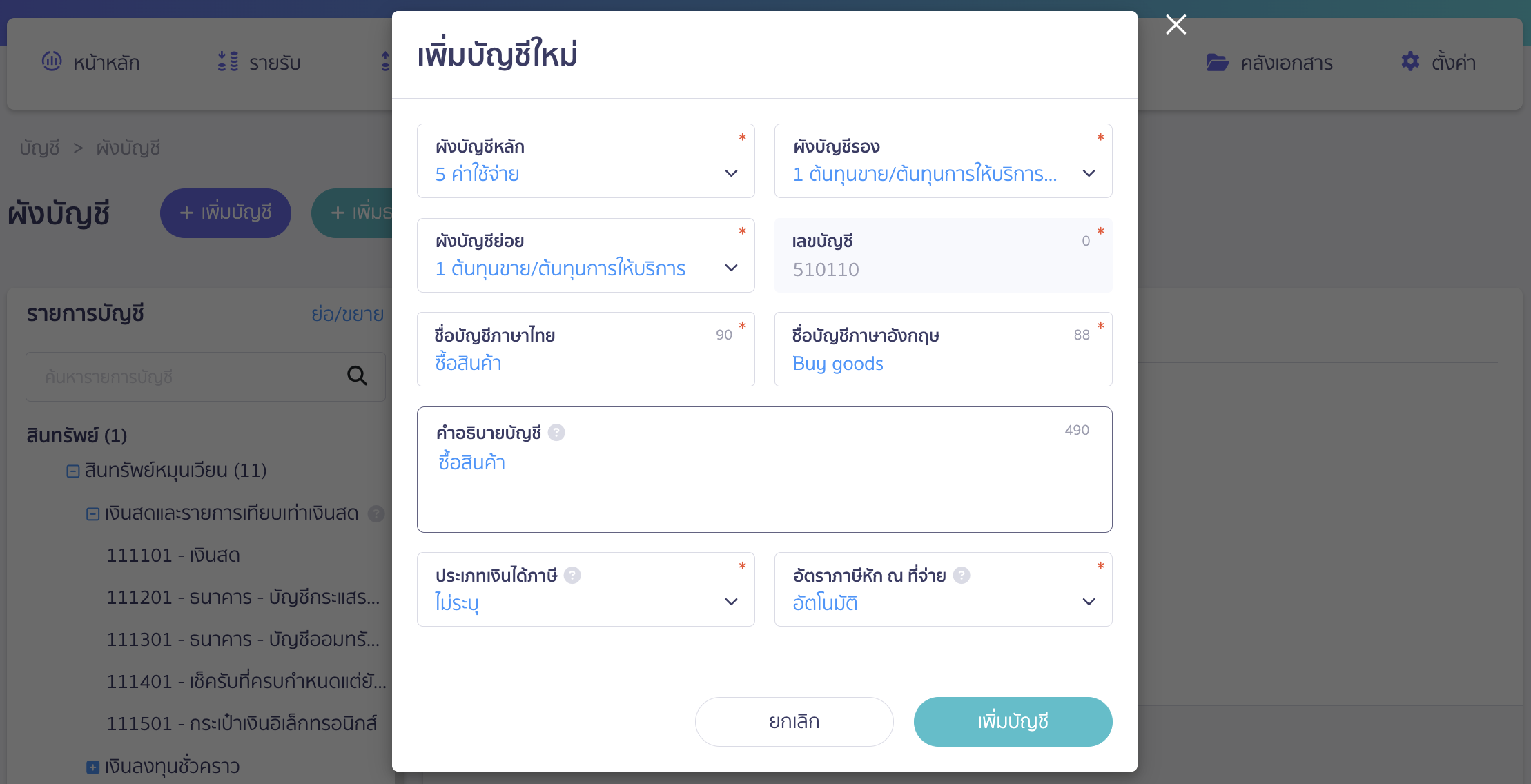
2. การ ตั้งค่าและบันทึกบัญชี สินค้าคงเหลือแบบสิ้นงวด
ไปที่เมนูตั้งค่า > ตั้งค่านโยบายบัญชี > เมนูสินค้า/บริการ
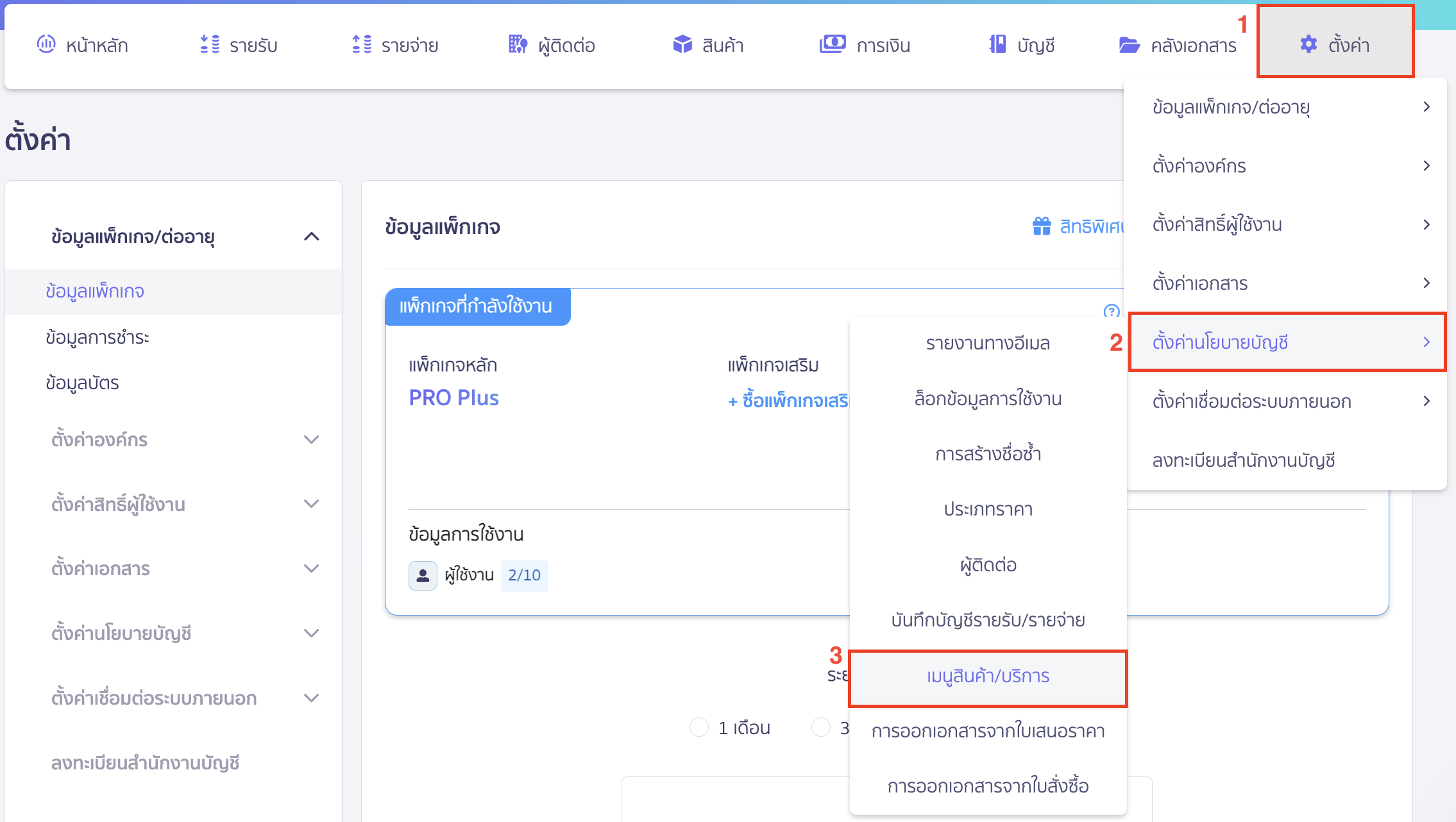
คลิกปุ่ม “แก้ไข”
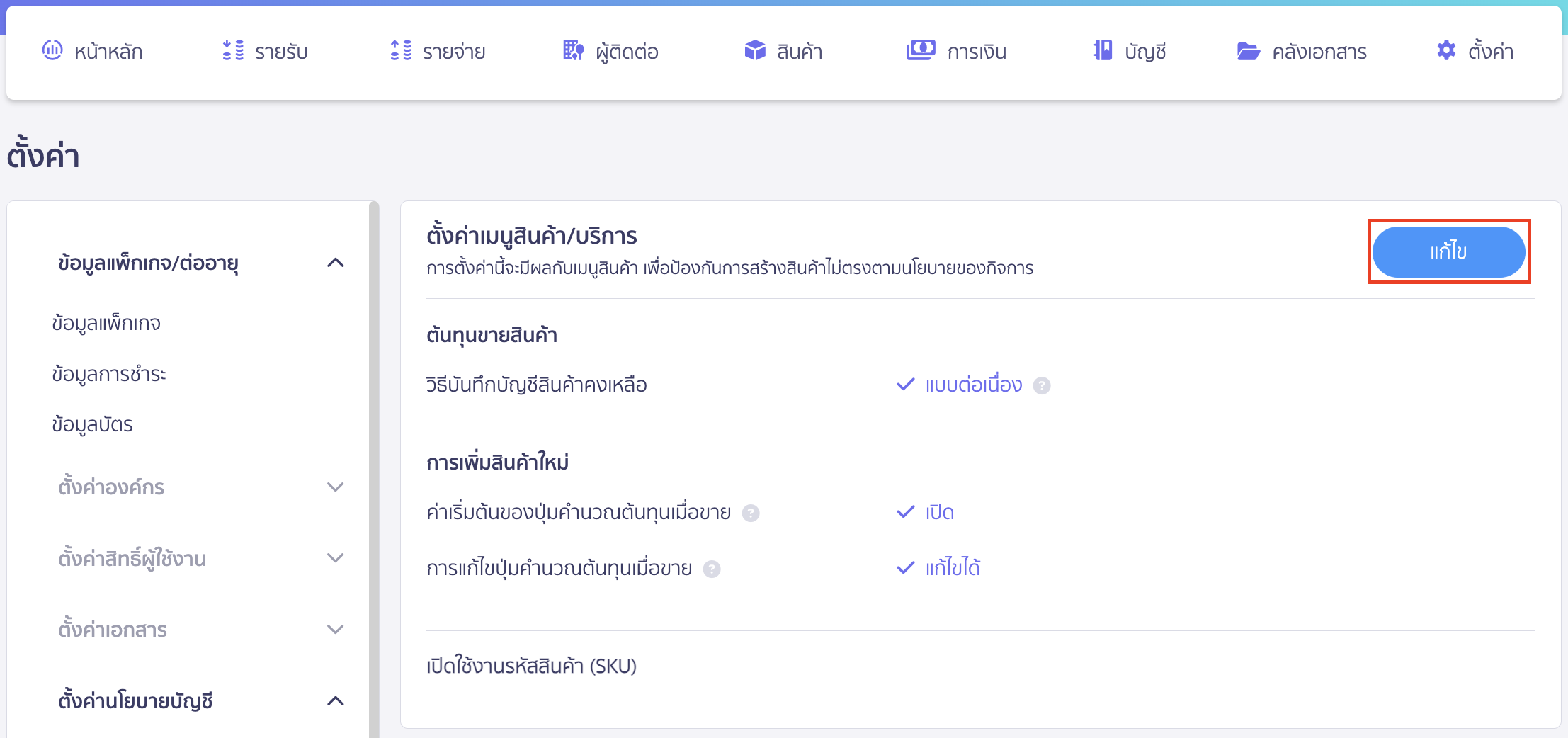
เลือกวิธีการคำนวณต้นทุนของกิจการเป็น แบบสิ้นงวด > คลิกปุ่ม “บันทึก”
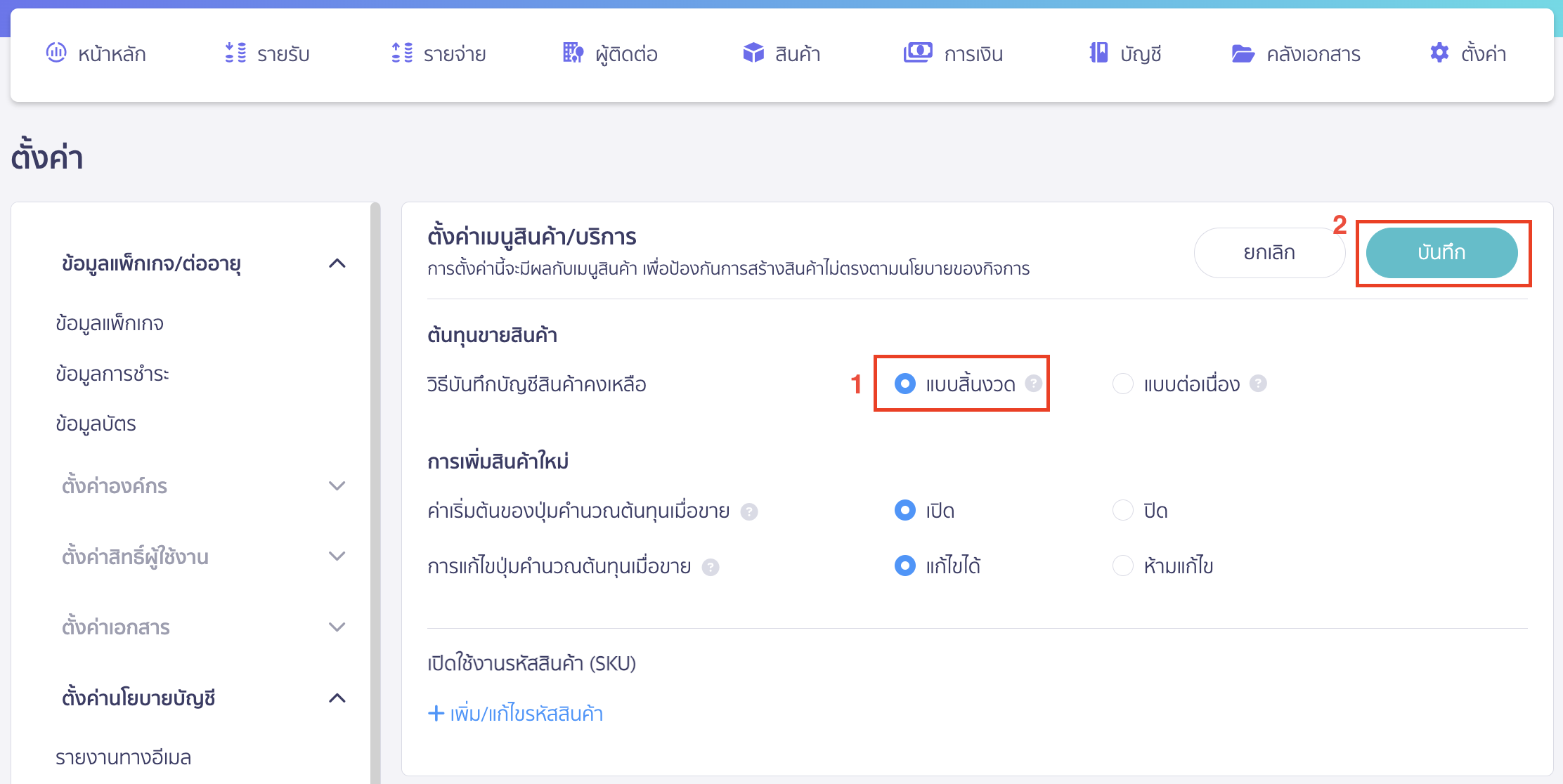
3. การบันทึกซื้อสินค้า
เมื่อทำขั้นตอนที่ 1 และ 2 เรียบร้อยแล้ว เมื่อถึงตอนที่ทางกิจการบันทึกซื้อสินค้า สามารถทำตามตัวอย่างด้านล่างได้เลย
ไปที่เมนูรายจ่าย > ใบสั่งซื้อหรือบันทึกซื้อสินค้า > +สร้าง
ตัวอย่าง เป็นการบันทึกซื้อสินค้าโดยตรง ไม่ได้สร้างต่อจากใบสั่งซื้อ
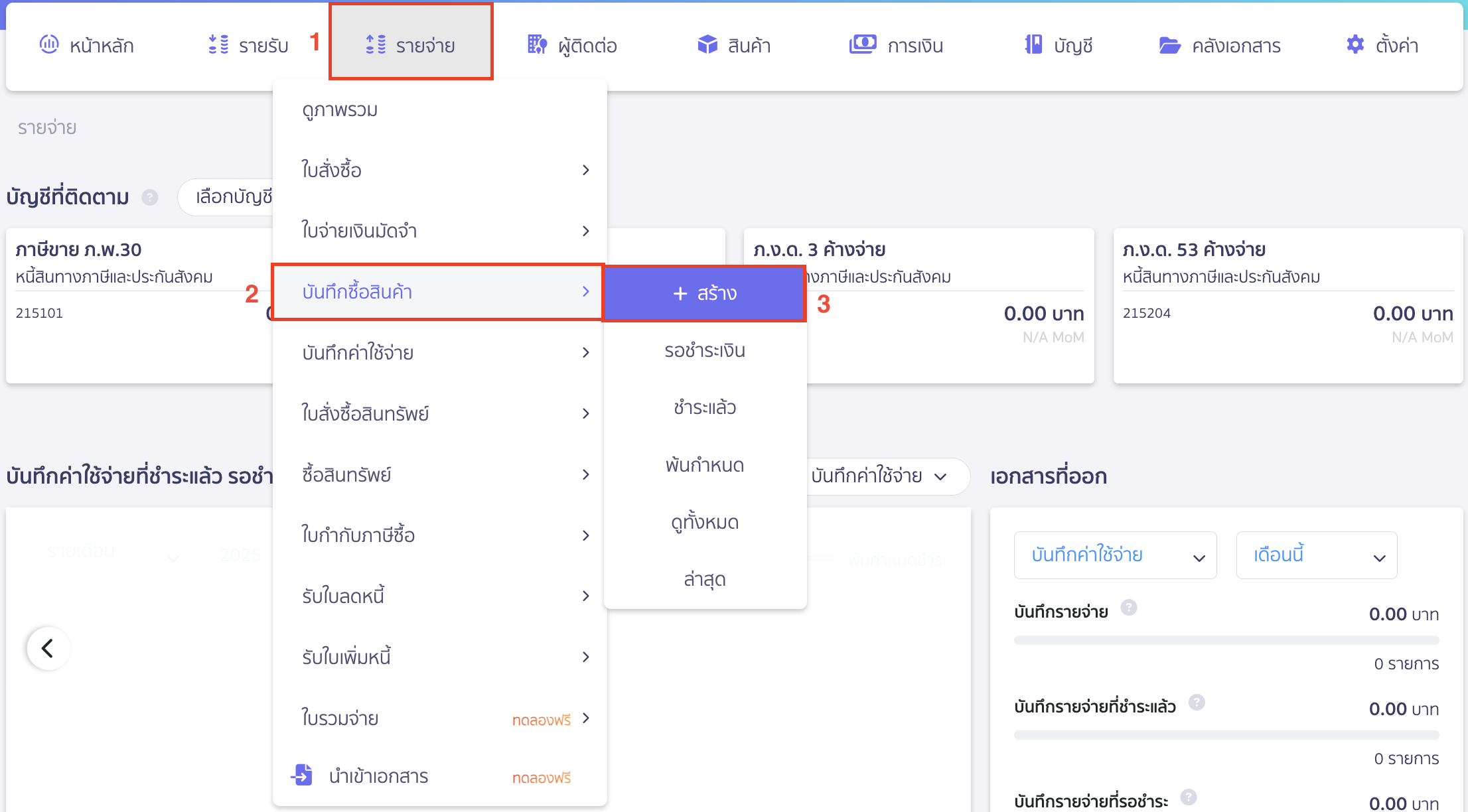
เลือกผังบัญชีซื้อสินค้าตามที่สร้างจากขั้นตอนที่ 1 ที่ช่องบัญชี ส่วนช่องของสินค้าและบริการให้เว้นว่างไว้
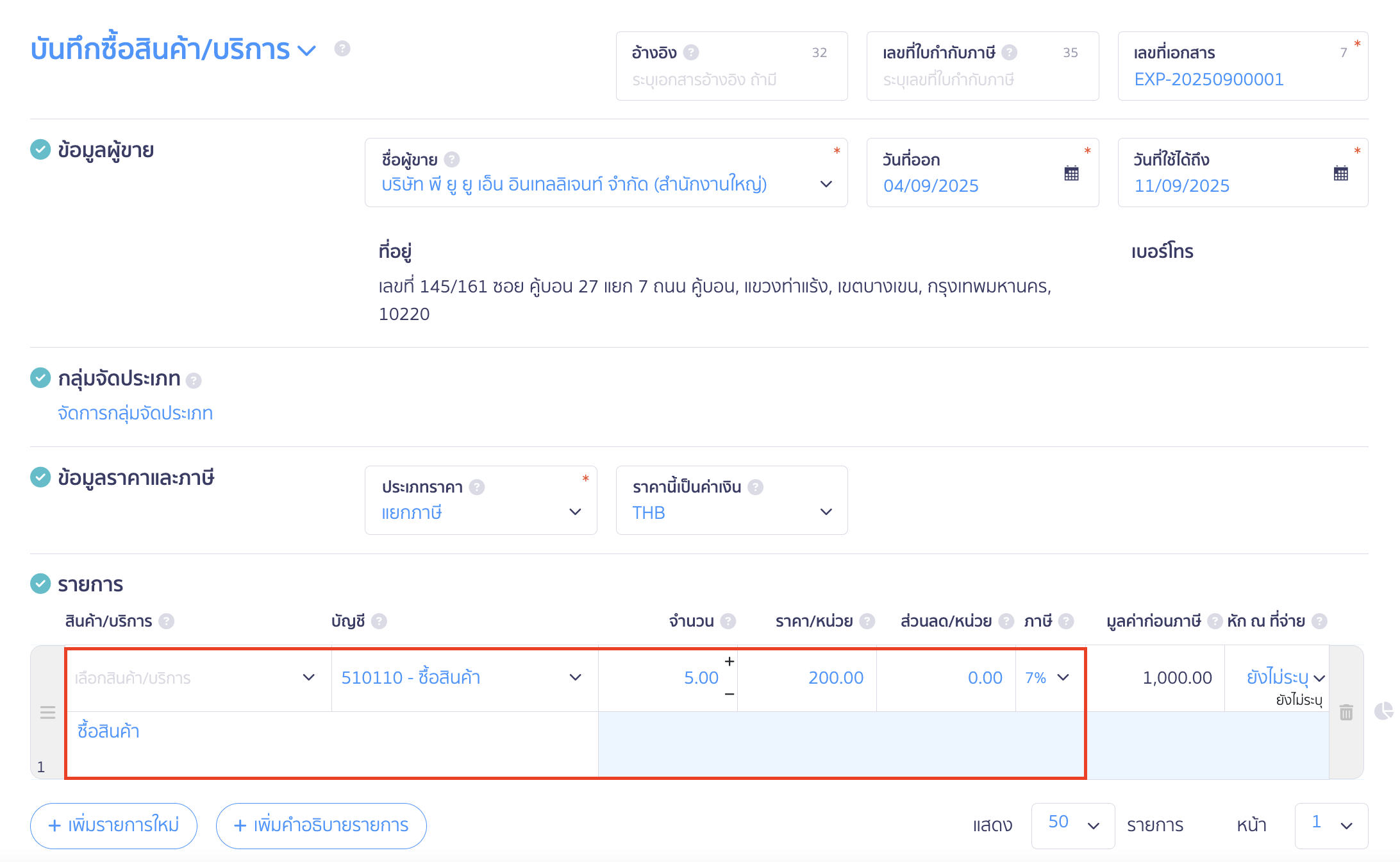
เลือกช่องทางการชำระเงิน > คลิกปุ่ม “อนุมัติบันทึกซื้อสินค้า”
หรือหากยังไม่ชำระ สามารถตั้งหนี้ไว้ก่อนได้ โดยกด ยังไม่ชำระเงิน (ตั้งหนี้ไว้ก่อน) > แล้วคลิกปุ่ม “อนุมัติบันทึกซื้อสินค้า”
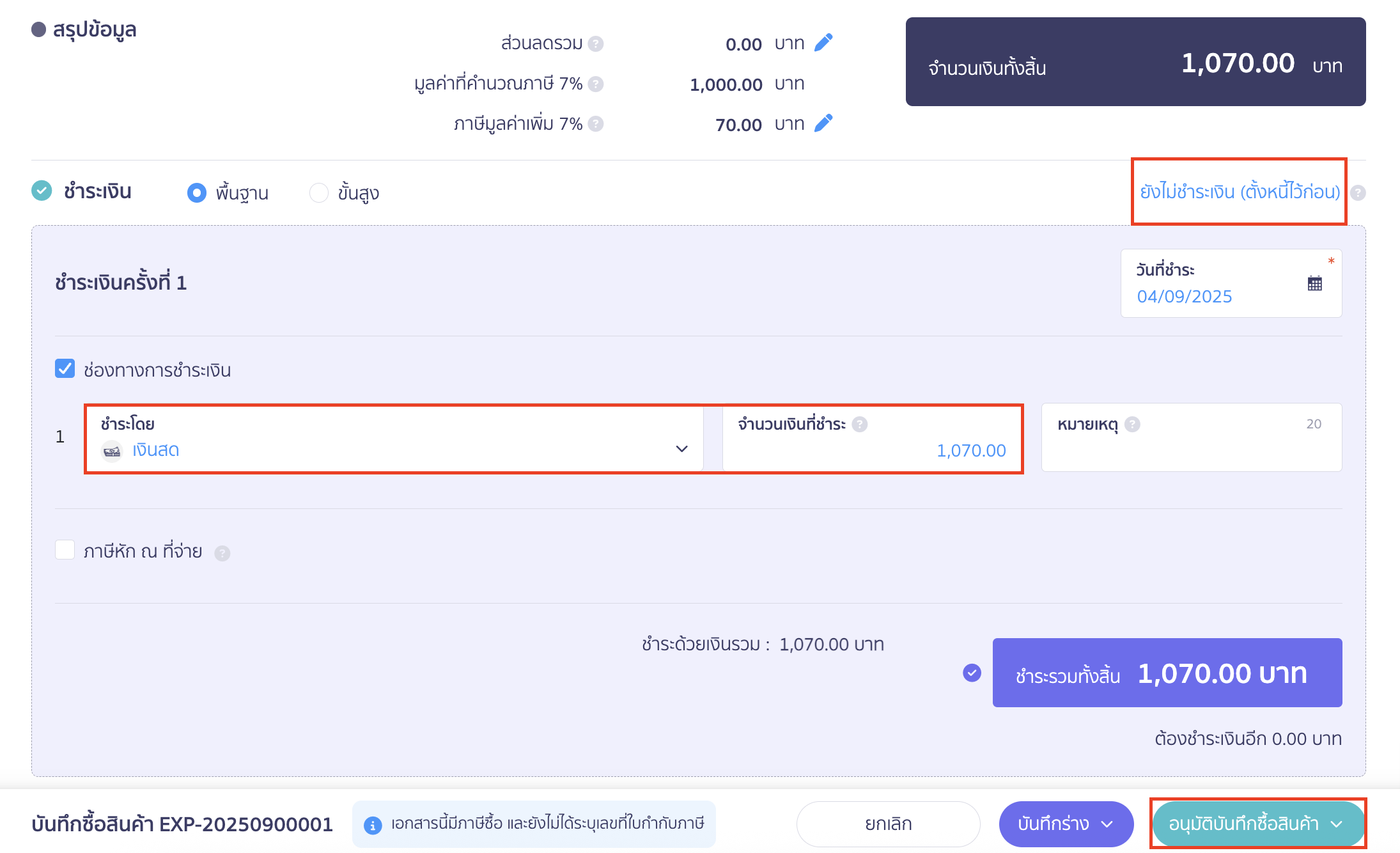
ตัวอย่างการบันทึกบัญชี
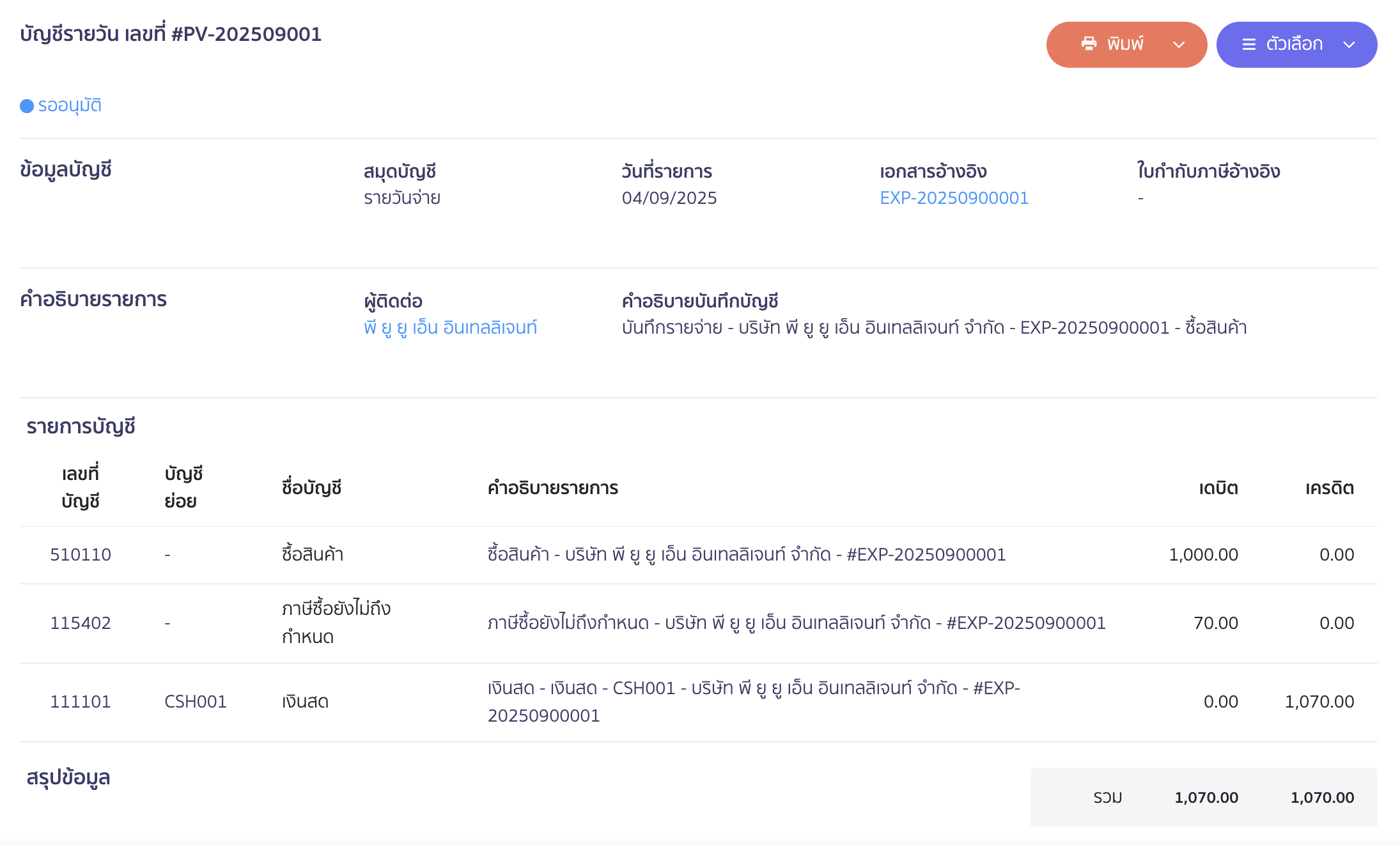
4. การบันทึกขายสินค้า
กรณีมีการขายสินค้าออกจากกิจการ สามารถสร้างเอกสารที่ต้องการ ระบบจะสามารถสร้างเอกสารฝั่งรายรับได้ตั้งแต่ ใบเสนอราคา ใบแจ้งหนี้ หรือใบเสร็จรับเงิน
ตัวอย่าง เป็นการขายสินค้าผ่านเอกสารใบเสร็จรับเงินเลย
ไปที่เมนูรายรับ > ใบเสร็จรับเงิน > สร้าง
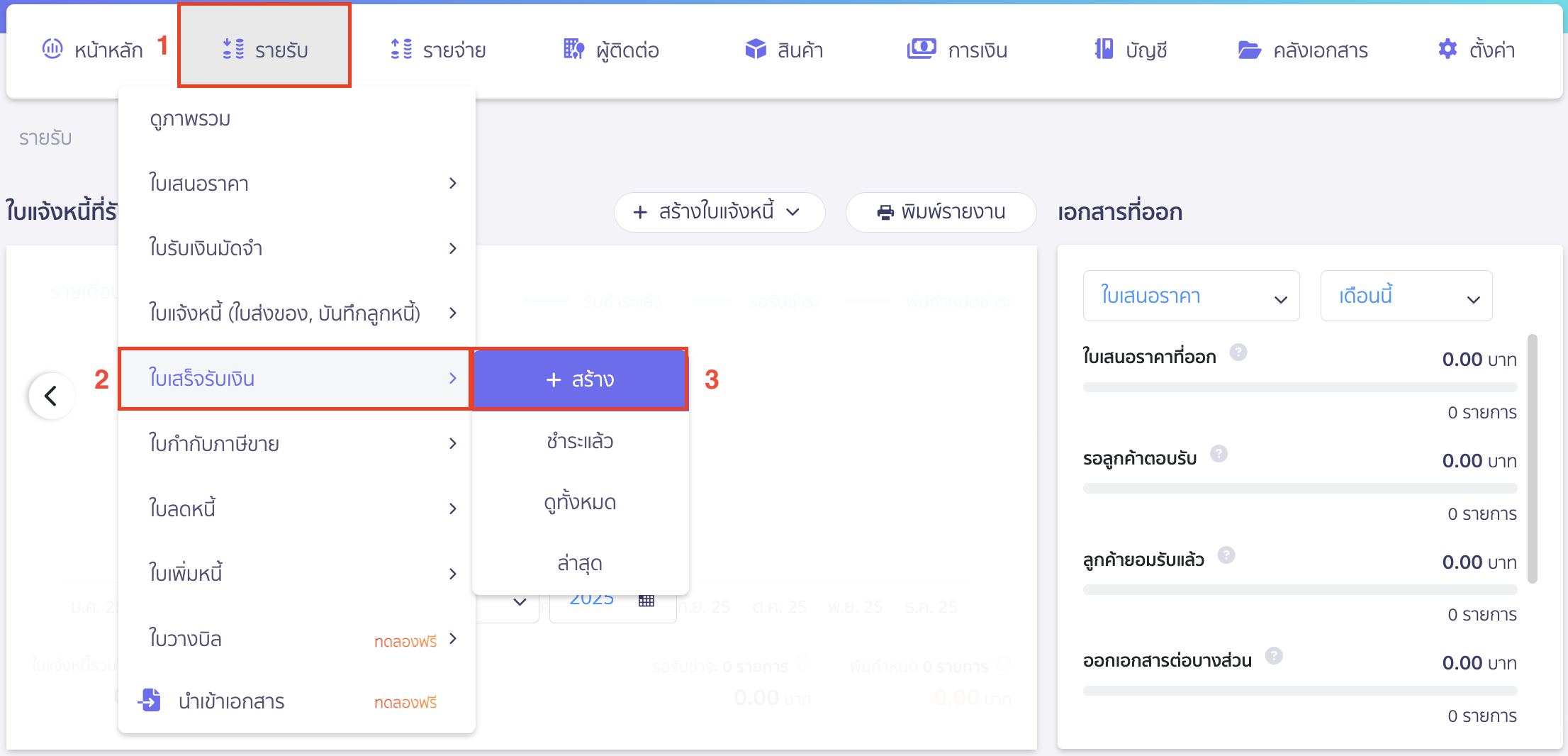
กรอกข้อมูลตามที่ต้องการ โดยตามตัวอย่างให้เลือกรหัสสินค้าที่ขายได้เลย
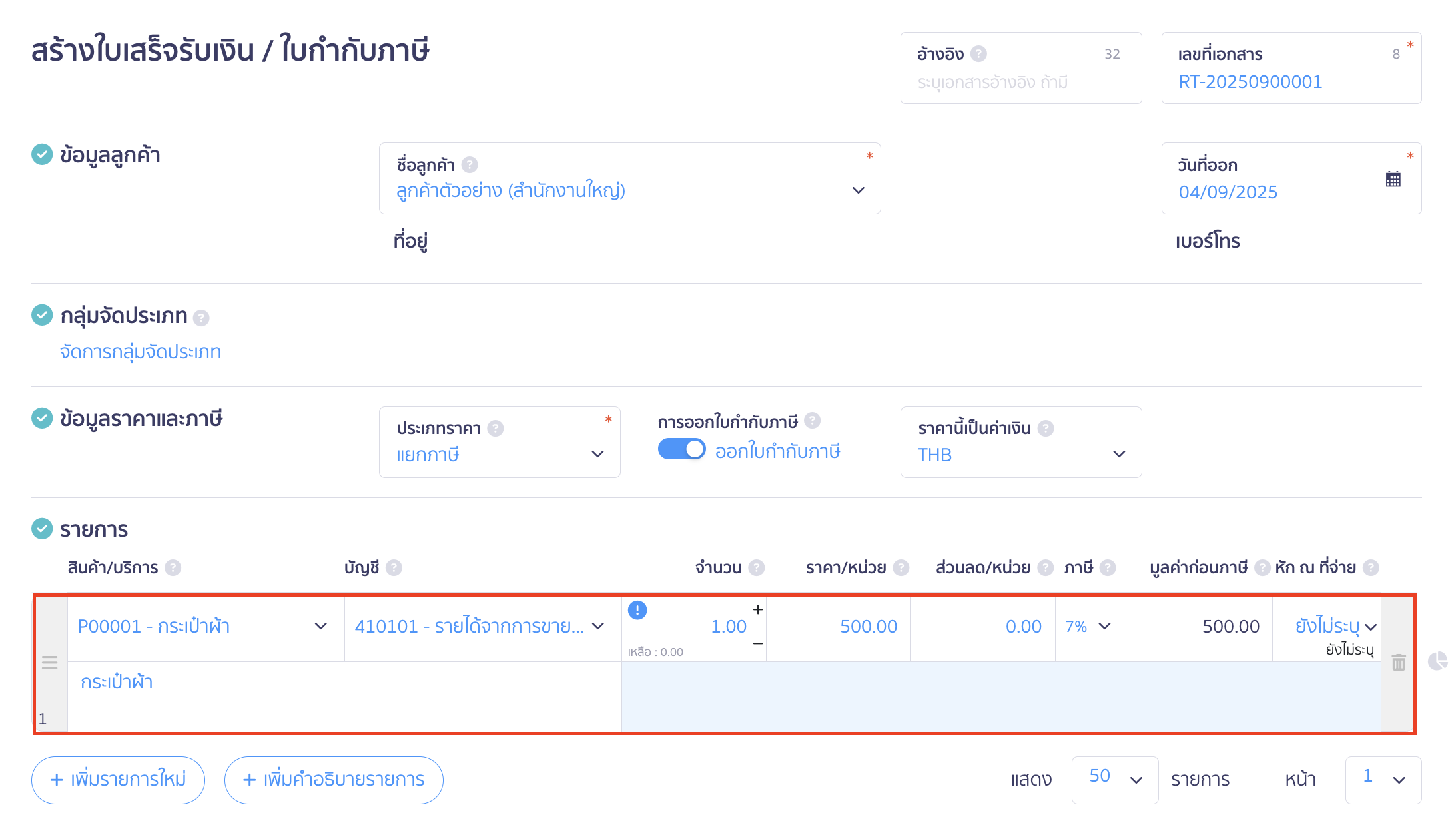
ระบุช่องทางการรับเงินที่ต้องการ > คลิกปุ่ม “อนุมัติใบเสร็จรับเงิน”
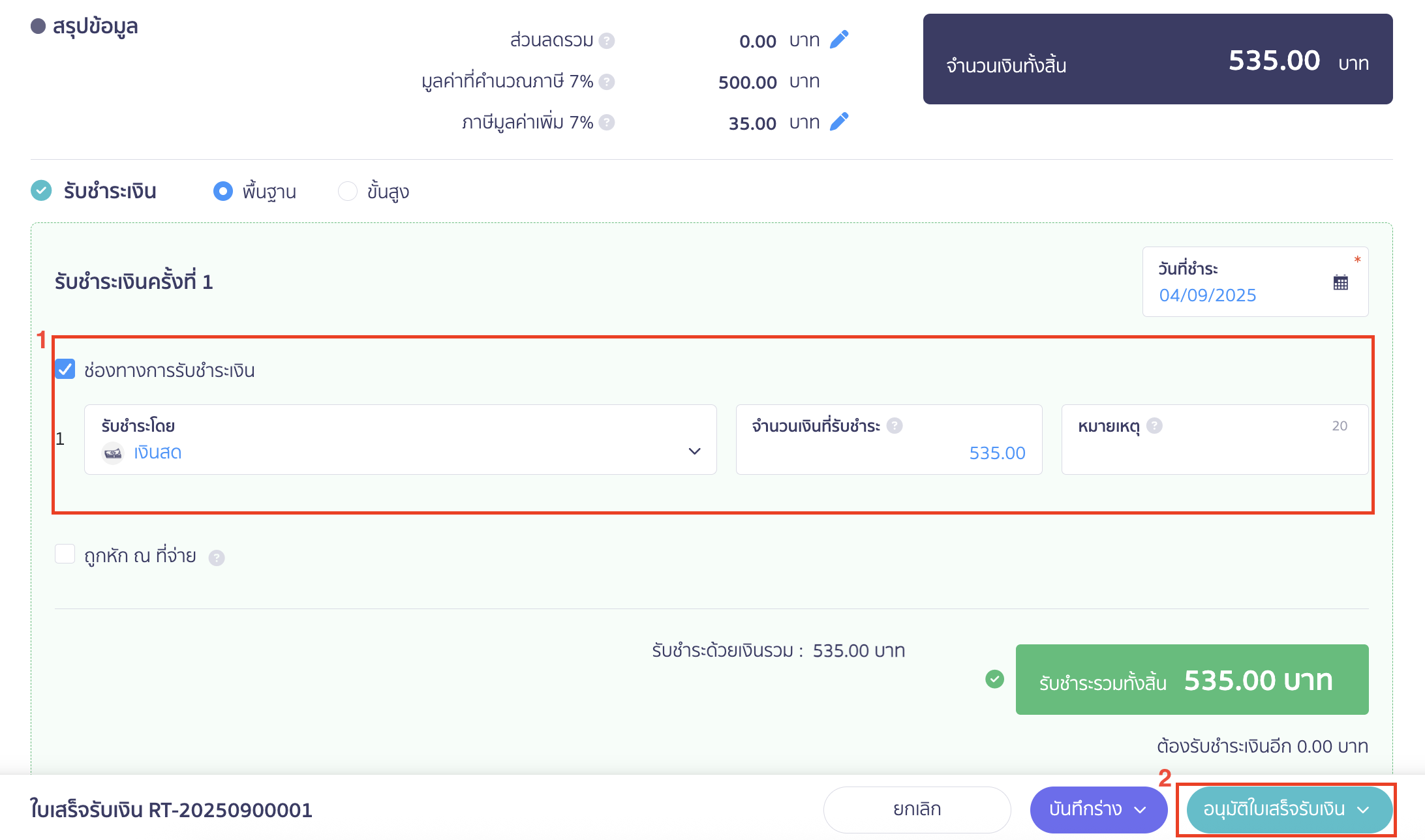
ตัวอย่าง การบันทึกบัญชี
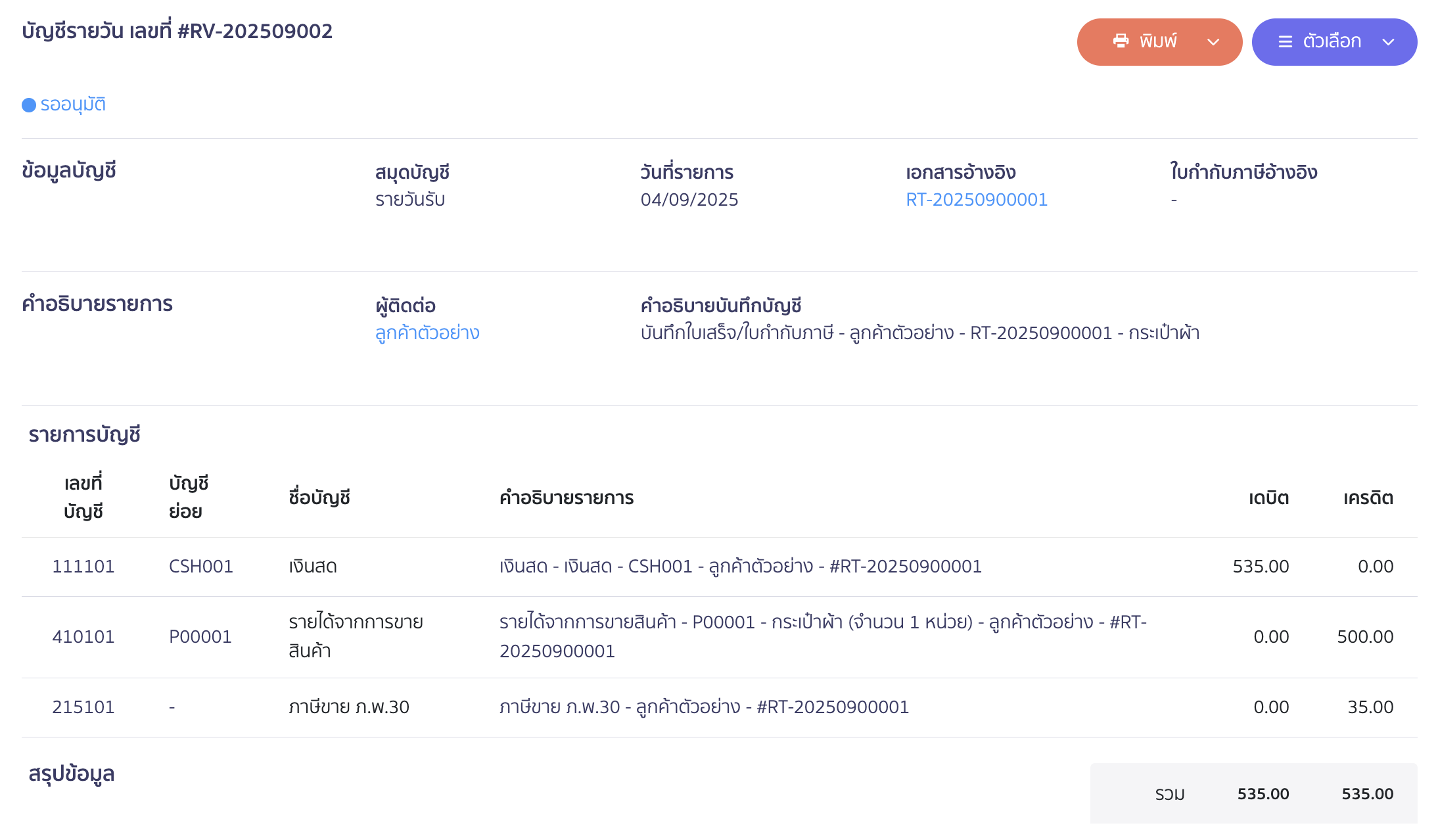
5. การบันทึกปรับปรุงสินค้า ณ วันสิ้นงวดบัญชี
ตามตัวอย่างข้างต้น มีการซื้อสินค้าต้นทุนรวม 1,000 บาท ต้นทุนต่อหน่วย 200 บาท กิจการ A มีการขายสินค้าออก 1 หน่วย แสดงว่าต้นทุนขายสินค้าจะเพิ่มขึ้น 200 บาท และมูลค่าคงเหลือของสินค้าสำเร็จรูปจะต้องเหลือ 800 บาท
ดังนั้น การบันทึกปรับปรุงรับรู้สินค้าสำเร็จรูปและรับรู้ต้นทุนการขายคงเหลือ ณ วันสิ้นงวดบัญชี จะสามารถเข้าบันทึกที่สมุดบัญชีรายวันทั่วไปโดยตรง ตามขั้นตอนนี้
ไปที่เมนูบัญชี > บัญชีรายวัน > สร้างสมุดรายวัน
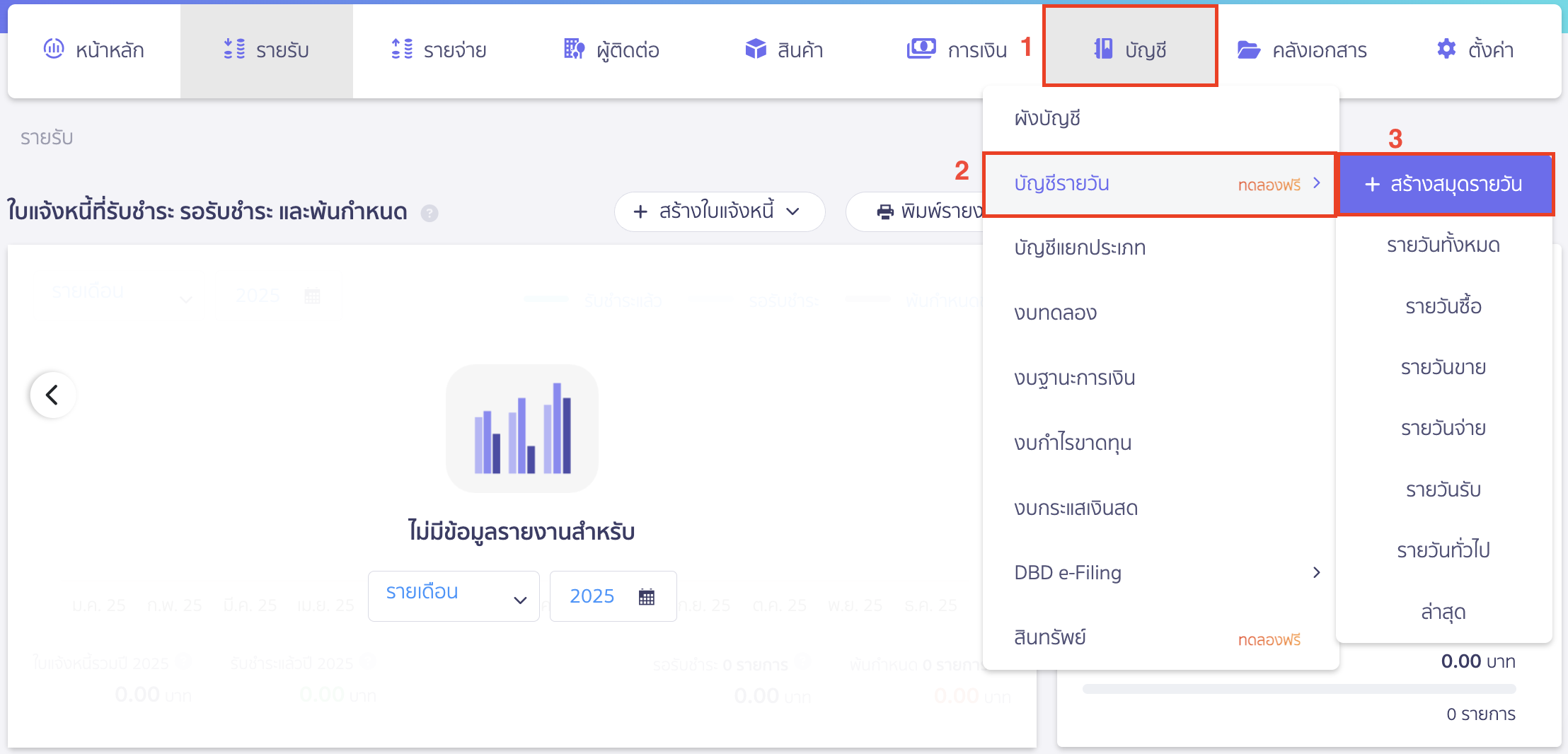
เลือกวันที่ทำรายการ (แนะนำเป็นวันสิ้นรอบที่ต้องการปิดยอดเข้าบัญชีสินค้า)
ระบุผังบัญชีสินค้าคงเหลือที่เหลืออยู่ ต้นทุนขายที่เกิดขึ้น และล้างบัญชีซื้อสินค้าออก
จากนั้นคลิกปุ่ม “อนุมัติรายการ”
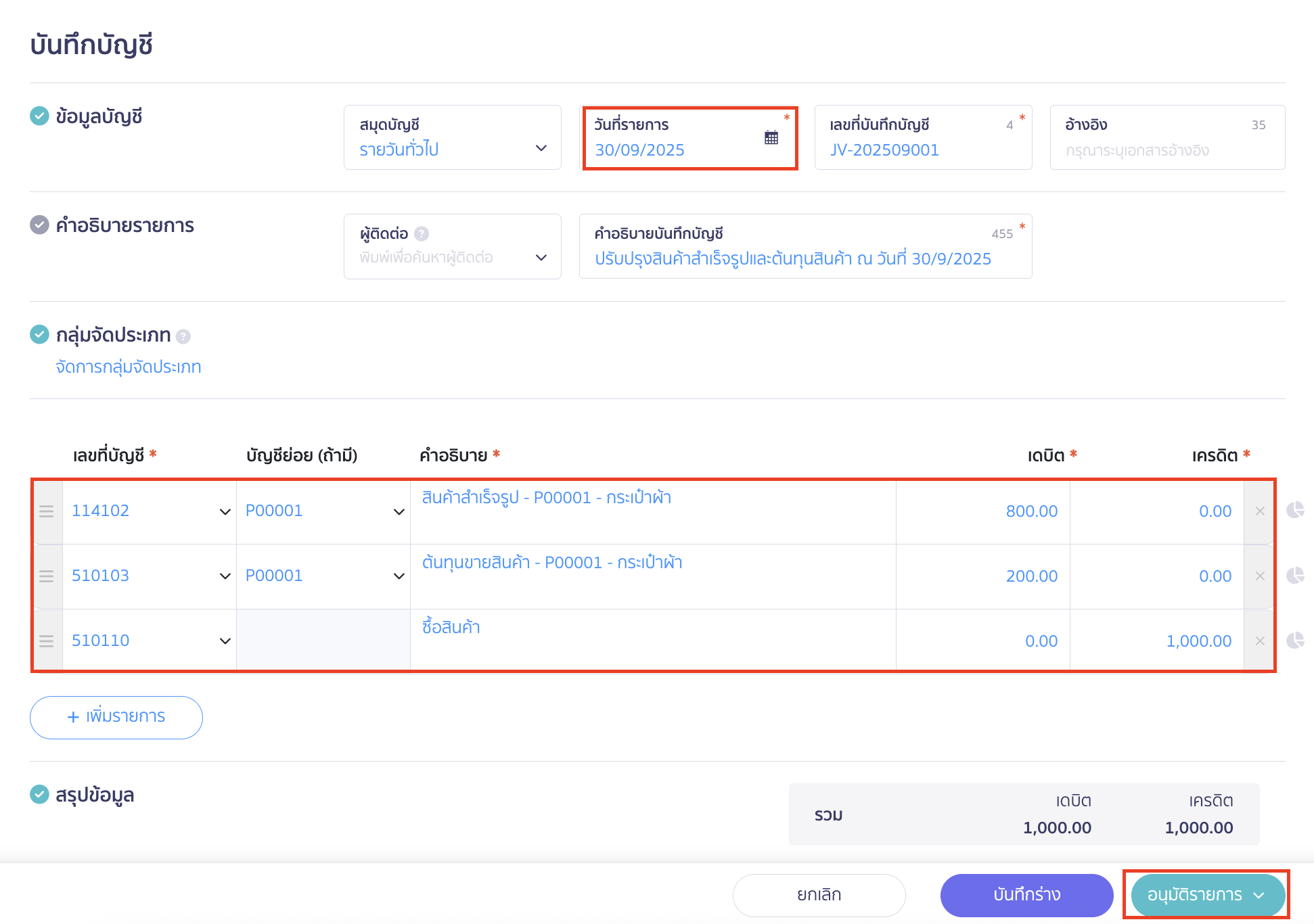
– จบขั้นตอนการตั้งค่าและบันทึกบัญชี สินค้าคงเหลือแบบสิ้นงวด (Periodic) –
คำถามที่พบบ่อย
ทำไมฉันถึงอัปเกรด/ต่ออายุแพ็กเกจไม่ได้ ?